Görev çubuğunuzu ObjectDock ile değiştirin

İlk bakışta
ObjectDock'u ilk yüklediğinizde,sabitlenmiş simgelerin tümünü Windows Görev Çubuğuna kopyalayın (kullanışlı). Maalesef sabitlenmiş webapps simgesi, bağlantı istasyonuna sığacak şekilde büyütüldükten sonra çok iyi değil. Bağlantı biriminin görsel stili, Rocketdock'a benzer iOS (iPhone, iPad) simge bağlantı birimiyle de eşleşir. Windows görev çubuğuna çok benzer, çubuktaki uygulamaları açtıkça, bunlar otomatik olarak ObjectDock'ta görünür ve kapatıldığında kaybolur; sabitlemediğiniz sürece.

Varsayılan konumu beğenmezseniz (Mac gibi), ObjectDock ekranınızın dört kenarından herhangi birine yapışabilir. Testime ilk başladığımda, Görev Çubuğumu ObjectDock için tamamen değiştirmeye karar vermem uzun sürmedi. Bunu çok sevdim….

Seçenekler. Seçenekler. Seçenekler!
Object dock bir arabadan daha fazla özelleştirmeye sahiptirXzibit tarafından pimped. Dock, Seçenekler Ana ekranından kolayca özelleştirilebilir. Sevdiğim, neredeyse tüm seçeneklerin nasıl listelendiği ve anlaşılması kolay. Büyük kullanıcı arayüzü. Unutmayın, neredeyse tüm Mavi metinler aşağıda gösterildiği gibi bir bağlantıdır.
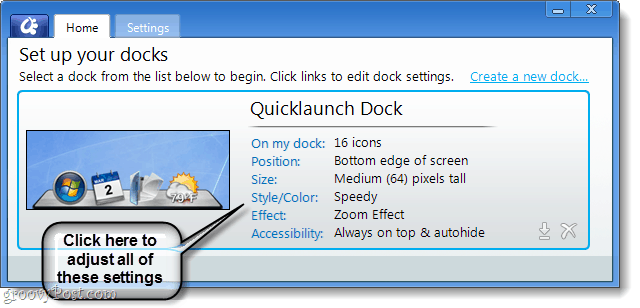
Bu seçenekleri > ayarlar sekmesinde etkin olmayan birkaç harika seçenek varvarsayılan olarak. Görev çubuğunu değiştirmek istiyorsanız, “Windows Görev Çubuğunu Gizle” mutlaka kontrol edilmesi gereken bir düğmedir. Ne yazık ki, Aero-Peek ücretli sürümün premium bir özelliğidir.
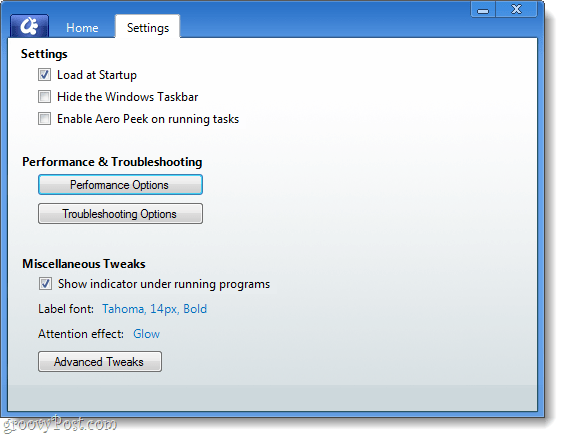
Diğer gelişmiş seçeneklerin arasında, ObjectDock'u çok eski bir bilgisayarda çalıştırmadığınız sürece sorun olmamasına rağmen performans ayarlarını yapabilirsiniz.
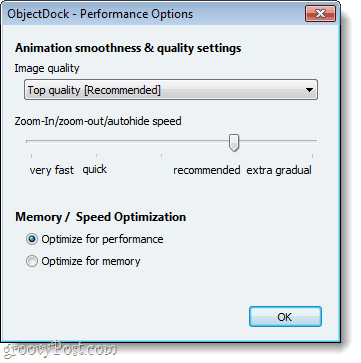
docklets
ObjectDock ile ilgili en sevdiğim şeydocklets. Docklet'ler, haftalık tahmininiz, saatler, takvimler, web aramanız ve hatta Windows başlat menüsüne bir bağlantı içeren bir açılır menüdür. Ne yazık ki sadece 6 docklet ve 3 Windows docklet bağlantısı alıyorsunuz - ki bunlar benim için yeterli değil. Neyse ki çevrimiçi topluluk oldukça yararlıdır ve indirip yükleyebileceğiniz çok çeşitli 3. taraf dockletler yaratmıştır; ObjectDock, daha fazla indirmek için WinCustomize.com adresini ziyaret etmenizi önerir.
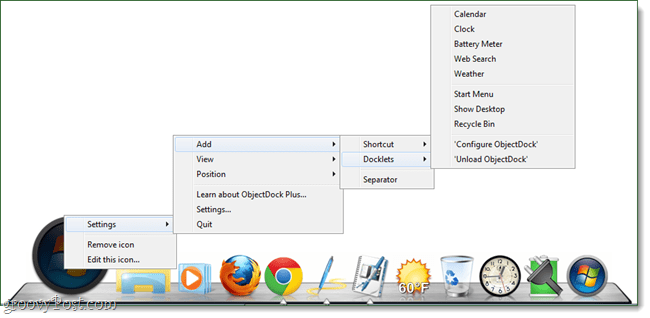
Hava durumu dokümanı benim favorim ve aşağıda bir ekran görüntüsünü paylaşmak zorunda kaldım:
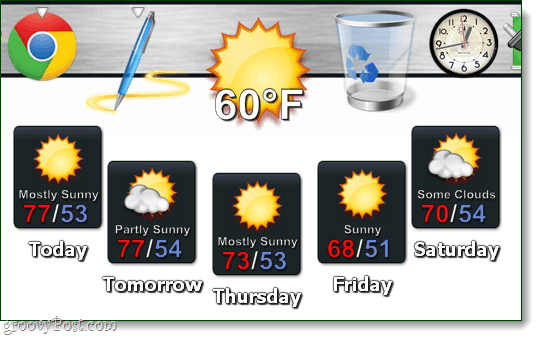
Docklets ile benim ana sığır eti birianalog tarzı saat. ObjectDock, çoğu dok için cildi özelleştirmenizi sağlar, ancak cildi saatte değiştirseniz bile yine de analog olarak kalır. Gerçekten mi? Bana dijital bebek ver!
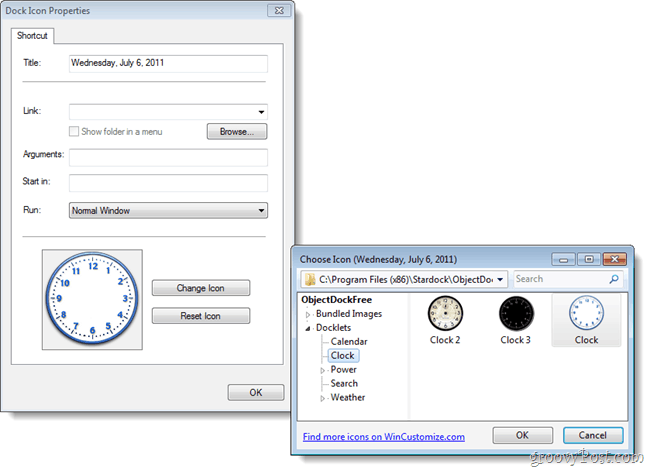
Herhangi bir inek gibi, saat için bir düzeltme buldum ve sadece 3. taraf dijital saat dokümanı saat ve tarihi anlatmakla kalmadı, çalışan bir alarm ve tamamen özelleştirilebilir yazı tipine sahip.

Temalar
ObjectDock hakkında değecek son bir harika şeybahsetmek farklı temalardır. Varsayılan “Speedy” temasını beğenmezseniz, tema ile sıkışıp kalmazsınız. Stardock bir düzineden fazla farklı stok temasını içeriyordu ve web'de yüzlerce daha var. Ancak, gerçekten yaratıcı olmak istiyorsanız, kendiniz sıfırdan yapabilir veya mevcut bir şablonu kullanabilirsiniz.
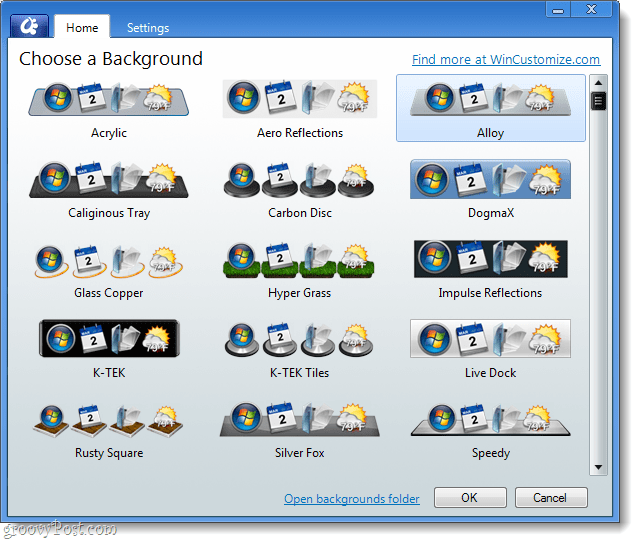
Ücretli ve ücretsiz sürümler arasındaki tam farklar nelerdir?
Stardock farkları oldukça net bir şekilde özetliyorresmi indirme sayfalarında. Genel olarak, ücretli özelliklerin hiçbiri gerçekten ihtiyacınız olan şey değildir. Temel özelliklerin çoğu ücretsiz sürümdedir, bu nedenle aşağıda bir şey görmedikçe (veya bunu oluşturan DEV'leri desteklemek istemiyorsanız), ücretsiz sürümle iyi olmalısınız.
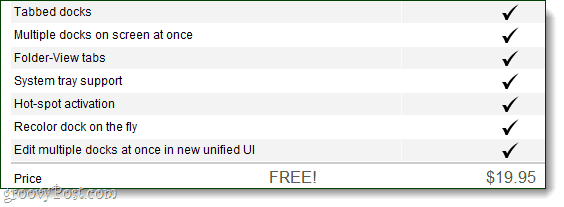
Sonuç
ObjectDock sağlam bir görev çubuğu değiştirme ve bendaha önce tüm Windows 7 bilgisayarlarıma yüklediğim ve şimdi ObjectDock'u kullandığım için RocketDock'a yükseltme olarak görüyorum, yakında RocketDock'a gideceğimi düşünmüyorum.
ObjectDock İndirme Sayfası









yorum Yap